Todos estamos de acuerdo con que “C:/” no es un identificativo muy llamativo. Seguramente, al pasarte a Windows 11, querrás saber cómo cambiar el nombre de usuario. Por motivos de privacidad, personalización o distinción, esto es de suma importancia.
Cuando muchos usuarios usan el mismo ordenador, diferenciarlos a partir del nombre se convierte en algo obligatorio. Si quieres conocer cómo cambiar el username en Windows 11 de tres diferentes formas, continúa leyendo este artículo.
Modificar el nombre de usuario por uno personalizado en Windows 11
Al ingresar a Windows 11 por primera vez y crear un nuevo usuario, te permite registrarte con tu cuenta de Hotmail o Outlook. Así, el nombre del usuario se verá sujeto al nombre registrado en la cuenta. Sin embargo, ese nombre a veces no es un identificador correcto y es ahí cuando necesitas cambiarlo. Este método requiere que tengas conexión a internet.
- Despliega el menú y haz clic sobre el nombre del usuario. Luego, haz clic en “cambiar configuración de la cuenta”.
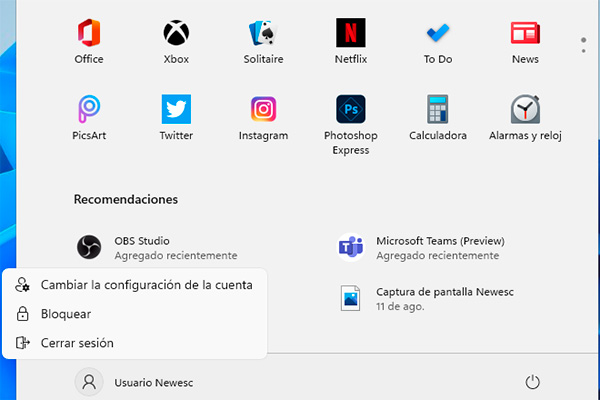
- Te llevará a una nueva página donde deberás dar clic en “Administrar mis cuentas”.
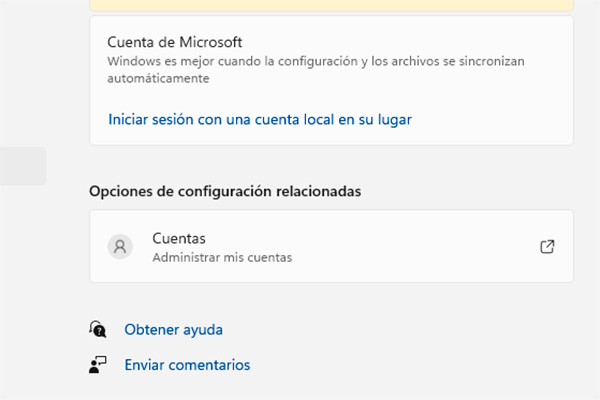
- Haz clic sobre el nombre de usuario.
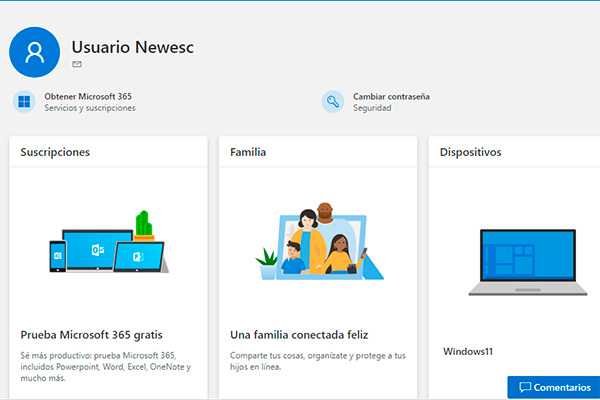
- Completa los campos de nombre, apellido y el captcha.
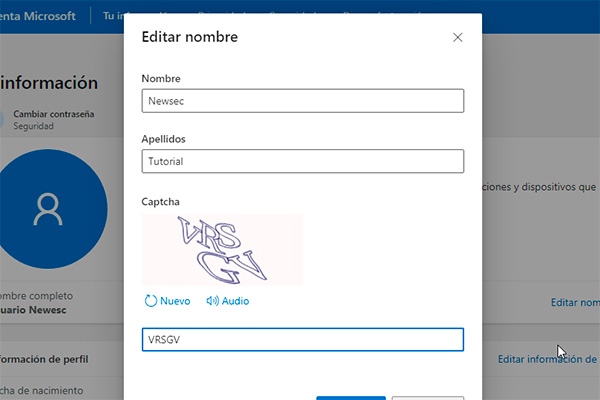
- Ahora, guarda y reinicia la PC para observar los cambios.
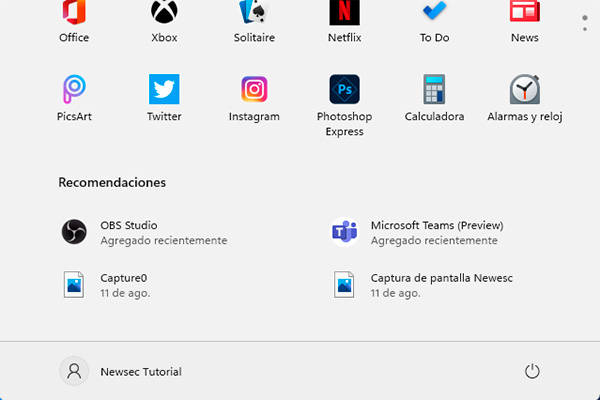
Cambiar el nombre de usuario mediante el panel de control
Una de las formas más sencillas de hacer dicha modificación es accediendo al panel de control. Solo sigue estos pasos:
- Ve al menú y busca “Panel de Control”. Haz clic en el botón para que te redirija.
- Dirígete a “Cuentas de usuarios” y elige el usuario que desees editar. Te llevará a una nueva pantalla con diferentes opciones.
- Elige la opción de “Cambiar el nombre de la cuenta”.
- Asigna el nuevo nombre en el campo disponible y haz clic en “Cambiar el nombre”. El cambio ocurre de forma inmediata y automática.
Cambiar el username mediante consola en Windows 11
Si por alguna razón no puedes cambiar el nombre por la web y deseas hacer el cambio desde un comando directo, puedes probar mediante la consola. Para ello, solo sigue estos pasos:
- En esta versión, ciertos comandos de Windows están preestablecidos en el menú para mejorar la manejabilidad del sistema. Despliega el menú y busca “netplwiz”. A continuación, haz clic en la opción “ejecutar comando.”
- Inmediatamente se despliega una ventana con los usuarios existentes. Ahora, elige el que desees editar.
- Selecciona “Propiedades” y edita el nombre de usuarios. Haz clic en aceptar en esa ventana y aceptar nuevamente en la ventana anterior una vez se cierre la primera.
- Los cambios se aplicarán de forma inmediata. Es importante destacar que solo aplica a los usuarios locales del dispositivo.
Como ves, cambiar el username de nuestro Windows 11 es muy sencillo. Si no consigues ver cambios, lo más recomendable es que reinicies tu ordenador. Además, recuerda que las modificaciones deben hacerse como usuario Administrador. Ten en cuenta que, al tratarse de una versión de prueba, puede que algunas funcionalidades cambien a futuro.